From Wikipedia, the free encyclopedia
In computing, a directory is a file system cataloging structure that contains references to other computer files, and possibly other directories. On many computers, directories are known as folders or drawers,[1] analogous to a workbench or the traditional office filing cabinet. The name derives from books like a telephone directory that lists the phone numbers of all the people living in a certain area.
Files are organized by storing related files in the same directory. In a hierarchical file system (that is, one in which files and directories are organized in a manner that resembles a tree), a directory contained inside another directory is called a subdirectory. The terms parent and child are often used to describe the relationship between a subdirectory and the directory in which it is cataloged, the latter being the parent. The top-most directory in such a filesystem, which does not have a parent of its own, is called the root directory.
The freedesktop.org media type for directories within many Unix-like systems – including but not limited to systems using GNOME, KDE Plasma 5, or ROX Desktop as the desktop environment – is «inode/directory».[2] This is not an IANA registered media type.
Historically, and even on some modern embedded systems, the file systems either had no support for directories at all or had only a «flat» directory structure, meaning subdirectories were not supported; there was only a group of top-level directories, each containing files. In modern systems, a directory can contain a mix of files and subdirectories.
A reference to a location in a directory system is called a path.
In many operating systems, programs have an associated working directory in which they execute. Typically, file names accessed by the program are assumed to reside within this directory if the file names are not specified with an explicit directory name.
Some operating systems restrict a user’s access only to their home directory or project directory, thus isolating their activities from all other users. In early versions of Unix, the root directory was the home directory of the root user, but modern Unix usually uses another directory such as /root for this purpose.
In keeping with Unix philosophy, Unix systems treat directories as a type of file.[3] Caveats include not being able to write to a directory file except indirectly by creating, renaming, and removing file system objects in the directory and only being able to read from a directory file using directory-specific library routines and system calls that return records, not a byte-stream.[4]
The name folder, presenting an analogy to the file folder used in offices, and used in a hierarchical file system design for the Electronic Recording Machine, Accounting (ERMA) Mark 1 published in 1958[5] as well as by Xerox Star,[6] is used in almost all modern operating systems’ desktop environments. Folders are often depicted with icons that visually resemble physical file folders.
There is a difference between a directory, which is a file system concept, and the graphical user interface metaphor that is used to represent it (a folder).[original research?] For example, Microsoft Windows uses the concept of special folders to help present the contents of the computer to the user in a fairly consistent way that frees the user from having to deal with absolute directory paths, which can vary between versions of Windows, and between individual installations. Many operating systems also have the concept of «smart folders» or virtual folders that reflect the results of a file system search or other operation. These folders do not represent a directory in the file hierarchy. Many email clients allow the creation of folders to organize email. These folders have no corresponding representation in the filesystem structure.
If one is referring to a container of documents, the term folder is more appropriate. [citation needed] The term directory refers to the way a structured list of document files and folders are stored on the computer. The distinction can be due to the way a directory is accessed; on Unix systems, /usr/bin/ is usually referred to as a directory when viewed in a command line console, but if accessed through a graphical file manager, users may sometimes call it a folder.
|
This section needs expansion. You can help by adding to it. (December 2013) |
Operating systems that support hierarchical filesystems (practically all modern ones) implement a form of caching to RAM of recent path lookups. In the Unix world, this is usually called Directory Name Lookup Cache (DNLC), although it is called dcache on Linux.[7]
For local filesystems, cache entries normally expire only under pressure from other more recent entries. For network file systems a coherence mechanism is necessary to ensure that entries have not been invalidated by other clients.[7]
- File folder
|
|
- ^ «Chapter 1: Tutorial». Using The AMIGA Workbench. Commodore-Amiga. July 1991. p. 46.
The path specifies the disk name, or location, and all of the drawers that lead to the specified file.
- ^ Leonard, Thomas (2018-10-02). «Shared MIME-info Database». X Desktop Group. Non-regular files. Retrieved 2023-03-13.
- ^ «Everything is a File». Behavior Genetics Association. c. 2002. Archived from the original on March 10, 2012. Retrieved April 30, 2021.
- ^ «readdir(3) — Linux manual page». The Linux man-pages project. 2021-03-22. Retrieved November 27, 2022.
- ^ Barnard III, G. A.; Fein, L. (1958). «Organization and Retrieval of Records Generated in a Large-Scale Engineering Project». Proceedings of the Eastern Joint Computer Conference: 59–63. doi:10.1109/AFIPS.1958.75.
- ^ ««Xerox Star User Interface (1982)»«. YouTube. 28 August 2009. Archived from the original on 2021-12-21. Retrieved 19 November 2014.
- ^ a b «Close-To-Open Cache Consistency in the Linux NFS Client». Citi.umich.edu. Retrieved 19 November 2014.
- Definition of directory by The Linux Information Project (LINFO)
Источник статьи
Автор24
— учеба по твоим правилам
Основой построения и работы MS DOS является файловая структура хранимой информации и возможность каталогизации этих файлов.
Определение 1
Каталог — каталог, директория, папка — объект в файловой системы, упрощающий организацию файлов. В самом начале развития компьютерной техники каталоги назывались директорией (англ. directory). Файловая система содержит большое количество файлов, которые необходимо группировать или упорядочивать. Каталоги помогают упорядочить файлы путём их группировки. Физически каталог реализован как специальный файл, где прописывается информация о других файлах и каталогах на носителе информации, т.е. их физический адрес на диске (носителе).
Каталог, включающий в себя все прочие каталоги и файлы системы, называется корневым. Обозначается каталог символом / (дробь, слеш) в Unix-подобных ОС и в DOS и Windows символом \ (обратный слеш).
Текущим каталогом называется каталог, с которым работает в данный момент операционная система.
Родительским каталогом называют каталог, в котором находится текущий. Он обозначается двумя точками (..).
Корневой каталог находится на самом верхнем уровне иерархии всех каталогов и не входит в состав других каталогов. В Windows каждый из дисков имеет свой корневой каталог (A:\, C:\, D:\ и т. д).
В Windows каталоги делят на системные (служебные, созданные ОС) и пользовательские (созданные пользователем). Например, «Рабочий стол», «Сетевое окружение», «Корзина», «Панель управления» являются системными.
С выходом Mac OS каталоги стали называть папками. Термин папка (англ. folder) был введён для представления объектов файловой системы в графическом пользовательском интерфейсе путём аналогии с офисными папками. В системах семейства Windows — папка появилась после выхода Windows $95$. Папка, находящаяся в другой папке, называется подпапкой, вложенной папкой или дочерней папкой. Все вместе папки (каталоги) на компьютере представляют иерархическую структуру или дерево каталогов. В общем случае файловая система представляет собой ориентированный граф.
«Каталоги» 👇
Каталог можно рассматривать как раздел внешней памяти, с содержимым которого можно работать достаточно независимо. Каталог имеет имя и может быть зарегистрирован в другом (родительском) каталоге. Это значит, что он включен в последний как целое, и тогда говорят, что он является подчиненным каталогом (каталог – Directory, подкаталог – Subdirectory). Таким образом образуется иерархическая, древовидная файловая система.
Любой дисковый носитель всегда имеется корневой каталог: тот, в котором регистрируются файлы и подкаталоги первого уровня. В каталогах первого уровня регистрируются файлы и подкаталоги второго уровня и т.д. Каталоги имеют имя, но не имеют расширение.
Кратко и основное
- каталог – есть контейнер для файлов и других каталогов (подкаталогов или вложенных каталогов);
- каталоги организованы в иерархическую структуру, которая называется «деревом каталогов»;
- главный каталог диска называется корневым каталогом или «корнем» диска и обозначается буквой логического диска, за которой следует двоеточие и знак «\» (обратный слэш ); например, D:\ – это обозначение корневого каталога диска D;
- каждый каталог (кроме корневого) имеет «родительский» каталог – этот тот каталог, внутри которого находится данный каталог;
- полный адрес каталога – это перечисление каталогов, в которые нужно открыть, чтобы попасть в этот каталог (начиная с корневого каталога диска); например: D:\Мои документы\Мои работы\Рефераты
Пример 1
Иерархия каталогов в дистрибутивах Linux (Debian, Centos, Fedora, Ubuntu, Gento, Mandriva и другие операционные системы семейства Юникс).
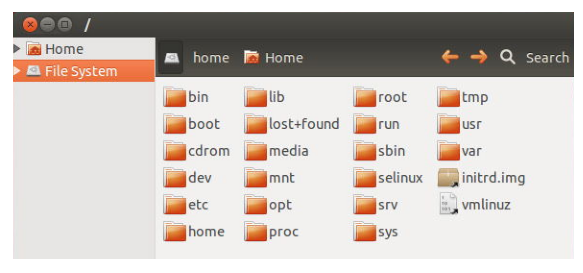
Рисунок 1. Каталоги Linux
Основными каталогами Linux являются /etc, /root, /usr, /var, /home. В системе Linux все файлы гpуппиpуются по их назначению, например, документация в одном месте, бинарные в другом и т.д.
Есть ограничения по длине каталога – не более $255$ символов и для путевого имени – $1023$ символов.
- / корневой каталог.
- /bin — каталог бинарных файлов.
- /boot — каталог содержит образ ядра и все необходимое для начальной загрузки системы.
- /dev — каталог файлов устройств. Все устройства в системе Linux представляются в виде файлов.
- /etc — каталог содержит различные конфигуpационные файлы системы.
- /home — домашние каталоги пользователей.
- /lib — каталог системных библиотек и модулей.
- /media — каталог для монтирования различных съемных носителей (флэшек и дисков).
- /mnt – каталог точек монтирования для флешек или дисков, других устройств.
- /proc — каталог псевдофайловой системы procfs в которой содержится информация об исполняемых в данный момент процессах.
- /opt — каталог дополнительных пакетов программного обеспечения.
- /root — домашний каталог администратора.
- /sbin — содержит системные утилиты в бинарном виде которые выполнять может только root.
- /sys, /tmp – каталог временного хранения информации.
- /var – каталог данных системы, например базы данных, почтовые ящики.
- /usr – каталог пользовательской документации и прикладных программ.
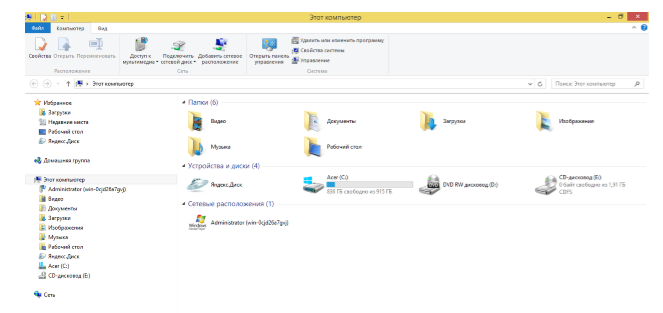
Рисунок 2. Каталоги Windows
Замечание 1
В Windows каталоги называются и отображаются в виде папок.
Содержание
- Каталог (файловая система)
- Содержание
- Корневой каталог
- Текущий каталог
- Родительский каталог
- Каталоги в UNIX
- Иерархия каталогов в Windows
- Термин «Папка»
- Директория (файловая система)
- Содержание
- Термин «Папка»
- Каталоги в UNIX
- Иерархия каталогов в Microsoft Windows
- Мир цифровой информации
- Что такое папка и каталог папок
- Папкой называют место, в котором структурируется информация.
- Каталоговая система организации работы
- В разных операционных системах работа каталогов организована по разным принципам
- Каталог Windows
- Системные файлы и папки Windows
Каталог (файловая система)
Содержание
Корневой каталог
Каталог, прямо или косвенно включающий в себя все прочие каталоги и файлы файловой системы, называется корневым. В Unix-подобных ОС он обозначается символом / (дробь, слеш), в DOS и Windows исторически используется символ \ (обратный слеш), но с некоторого времени поддерживается и /.
Текущий каталог
Текущим называется каталог, с которым работает ОС, если ей не указать другого каталога. Он обозначается точкой (.).
Для смены текущего каталога на другой используется команда cd ; без указания целевого каталога она меняет каталог на домашний (в Unix-подобных ОС) или возвращает текущий (в Windows).
Родительский каталог
Родительским каталогом называется каталог, в котором находится текущий. Он обозначается двумя точками (..).
Пример (переход в родительский каталог):
Каталоги в UNIX
Каталог в UNIX — это файл, содержащий несколько inode и привязанные к ним имена. [2] В современных UNIX-подобных ОС вводится структура каталогов, соответствующая стандарту FHS.
Иерархия каталогов в Windows
Каталог, который не является подкаталогом ни одного другого каталога, называется корневым. Это значит, что этот каталог находится на самом верхнем уровне иерархии всех каталогов. В Windows каждый из дисков имеет свой корневой каталог (C:\, D:\ и т. д).
Каталоги в Windows бывают системные (служебные, созданные ОС) и пользовательские (созданные пользователем). Пример системных каталогов: «Рабочий стол», «Корзина», «Сетевое окружение», «Панель управления», каталоги логических дисков и т. п.
Термин «Папка»
Термин папка (англ. folder ) был введён для представления объектов файловой системы в графическом пользовательском интерфейсе путём аналогии с офисными папками. Он был впервые использован в Mac System Software, предшественнице Mac OS, а в системах семейства Windows — с выходом Windows 95. [3] Эта метафора стала использоваться в большом числе операционных систем: Windows NT, Mac OS, Mac OS X, а также в средах рабочего стола для систем семейства UNIX (например, KDE и GNOME).
До выхода Windows 95 это понятие называлось словами каталог или директория, намного более удачными. Дело в том, что слово папка можно перевести на английский язык как file, что может вызвать дополнительную путаницу в голове неквалифицированных пользователей. Физически существует разновидность канцелярской папки, на которой может наноситься слово File, в просторечии она также зовётся «файл».
В этой терминологии папка, находящаяся в другой папке, называется подпапка, вложенная папка или дочерняя папка. Все вместе папки на компьютере представляют иерархическую структуру (дерево каталогов). Подобная древообразная структура возможна в операционных системах, не допускающих существование «физических ссылок» (таких как Windows 3.x и 9x, которые допускали только ярлыки). В общем случае файловая система представляет собой ориентированный граф.
Источник
Директория (файловая система)
Содержание
Термин «Папка»
В этой терминологии, папка, находящаяся в другой папке, называется подпапка или вложенная папка. Все вместе, папки на компьютере представляют иерархическую структуру, представляющую собой дерево каталогов. Подобная древообразная структура возможна в операционных системах, не допускающих существование «физических ссылок» (DOS и старые версии Windows допускали только аналог символических ссылок — Shortcut (Ярлык)). В общем случае файловая система представляет собой ориентированный граф.
Каталоги в UNIX
Иерархия каталогов в Microsoft Windows
Директория, которая не является поддиректорией ни одной другой директории, называется корневой. Это значит, что эта директория (каталог) находится на самом верхнем уровне иерархии всех директорий. В Linux системах корневая директория обозначается как правило «/», в Windows каждый из дисков имеет свою корневую директорию C:\, D:\ и т. д.
На самом деле, в DOS/Windows системах также, как и в UNIX-подобных существует один корневой каталог со вложенными директориями, имеющими названия «c:», «d:» и т. д. В эти каталоги монтируются разделы жёсткого диска. То есть, c:\ — это всего лишь ссылка на file:///c:/. Однако, в отличие от UNIX-подобных файловых систем, в Windows запись в корневой каталог запрещена, как и просмотр его содержимого. Каталоги в Windows бывают системные (служебные, созданные ОС) и пользовательские (созданные пользователем). Все каталоги, создаваемые пользователем, по умолчанию имеют одинаковые значки, системные же каталоги обычно имеют разные иконки. Пример системных каталогов: «Рабочий стол», «Корзина», «Сетевое окружение», «Панель управления», каталоги логических дисков и т. п.
В иерархии папок Windows системная папка «Рабочий стол» является директорией верхнего уровня, содержащей все остальные каталоги компьютера. В Windows 9x она соответствует директории «C:\WINDOWS\Рабочий стол» В папке «Рабочий стол» находятся системные папки «Корзина» («C:\RECYCLE»), «Сетевое окружение», «Мой компьютер» и созданные пользователем папки. В папке «Мой компьютер» находятся системные каталоги дисков всех устройств для хранения информации, подключенных к компьютеру (дисководы гибких дисков, жесткие диски, CD-ROM и т. д.). Каталоги дисков обозначаются именами этих дисков, как в DOS — буквами латинского алфавита от «A:\» до «Z:\». Буквы «A:\» и «B:\», как правило, используются только для дисководов гибких дисков. Начиная с буквы «C:\» идут папки жестких дисков, логических, сетевых и внешних дисков, CD и DVD приводов и т. д.
Источник
Мир цифровой информации
С появлением операционной системы Microsoft Windows контейнеры файловой системы ранее называемые каталогами стали называть папками. Это не просто переименование термина. В отличии от обычного каталога, который хранится на диске в файловой системе и может содержать подкаталоги и файлы, сама папка является абстрактным объектом, которого может и не существовать на диске. Например, рассмотрим папки Мой компьютер, Панель управления и Корзина. Получить путь к этим папкам на диске нельзя, так как каждая из них является лишь отображением группы объектов для удобства восприятия.
У разных папок в Windows могут быть совершенно разные свойства. Среди содержимого папок тоже могут быть абстрактные объекты, которые не являются файлами на диске. Например, в папке Мой компьютер хранятся ссылки на логические диски компьютера, а в папке Сетевое окружение ссылки на компьютеры. Среди содержимого папок могут присутствовать физические файлы, находящиеся в разных местах на диске или даже на разных дисках, например папка Корзина отображает информацию об удаленных файлах со всех логических дисков.
Папки можно поделить на два обычные и системные. Обычные папки это каталоги, которые имеют определенное положение на жестком диске и содержат в себе другие папки и файлы. Системные папки это виртуальные объекты, информация о которых может хранится в оперативной памяти, системном реестре или генерироваться в процессе обращения к ним.
Системные папки могут содержать как обычные файлы и папки, которые могут быть расположены в различных местах жестких дисков, так и виртуальные объекты, например вложенные системные папки или ссылки на устройства. Например, папка Принтеры содержит список принтеров, установленных на компьютере.
Под папкой следует понимать контейнер объектов. Каталоги или обычные папки могли содержать только файлы и вложенные каталоги, которые были физически расположены на диске. В современных операционных системах папка это более обобщенный виртуальный контейнер, в котором могут быть различные виртуальные объекты. Таким образом, папка может содержать и реальные файлы, и другие типы информации.
К системным папкам относится и папка Рабочий стол, которая отображается как корневая в дереве Проводника. Эта папка содержит смесь различных объектов. В ней могут присутствовать как виртуальные объекты, так и обычные файлы и папки. Если на компьютере у каждого пользователя в Windows имеется своя учетная запись, то файлы, которые он помещает на рабочий стол видны лишь внутри этой учетной записи. Они хранятся на жестком внутри папки профиля в папке содержания рабочего стола. Однако, помимо личного рабочего стола пользователя, существует общий рабочий стол, объекты которого отображаются во всех учетных записях. Например, при установке программ, ярлыки на рабочем столе появляются в каждой учетной записи. Они тоже хранятся на диске, но размещены в так называемом общем профиле. Таким образом, системная папка Рабочий стол отображает не виртуальные объекты, такие как Корзина, Мой компьютер, но и содержание сразу двух обычных папок, которые расположены по разным путям на диске.
Источник
Что такое папка и каталог папок
Возможно вы уже видели на своём компьютере графические элементы, при открытии, в которых обычно находятся другие файлы, знайте – это самая обыкновенная компьютерная папка. Но эта не вся основная информация, которую нужно знать, для понимания того, что такое папка.
Папкой называют место, в котором структурируется информация.
Папка — это файл в котором находятся другие файлы по какой-либо типологии объединения тематики.
Это не обязательное условие – логика размещения файлов в папке может быть свободной, если эта папка создана пользователем. Папку можно сравнить с матрёшкой, которая содержит в себе другие папки с файлами. При большом количестве разных папок, вложенных друг в друга, может получиться целое дерево из информации, связанной между собой. Отличием папки от архива является отсутствие возможности сжатия и распаковки файлов. Словом, основоположником термина Папка является англ. слово Folder.
От первой папки до последней подпапки существует адресный путь, показывающий всё количество промежуточных папок, в которые вложена последняя подпапка. Все папки в адресе разделяются обратным слешем или слешем, в зависимости от установленной операционной системы.
Адресный путь, является директорией, которую часто запрашивает установщик различных программ, такую директорию называют директория установки.
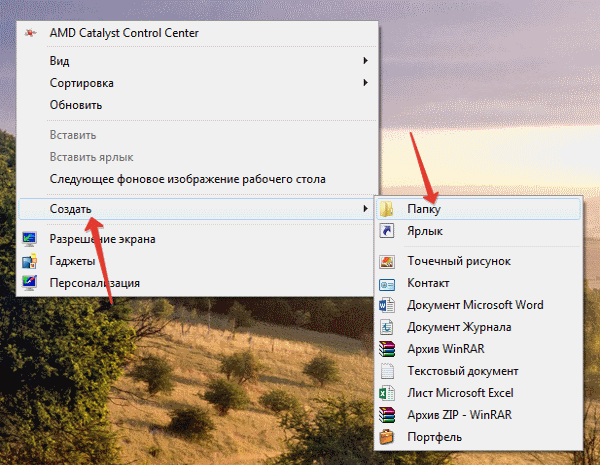
Существуют системные папки со своим деревом подпапок. На основании такого структурирования операционная система распределяет свои информационные ресурсы, с которыми на программном уровне она и будет работать. Такая система папок называется каталогом.
Каталоговая система организации работы
Что такое папка было разобрано ранее, а вот что такое каталог? С помощью каталога (системы вложений папок друг в друга) организуется работа операционной системы. В каждой папке каталога файлы структурированы по выполняемым функциям. Такая организация ускоряет работу всей системы, сокращая время поиска при обращении к файлам определённой функциональной группы. Существует несколько видов каталогов.
В разных операционных системах работа каталогов организована по разным принципам
Такой каталог организован с содержанием нескольких индексных дескрипторов (inode) структуры данных. Эти дескрипторы содержат метаинформацию о том, чем является каждый стандартный файл и каталог, и остальные информационные объекты файловой системы. Такие каталоги в современных операционных системах, таких как Linux, организованы по стандарту FHS.
Этот стандарт определяет определённую структурную иерархию файлов в каталоге. То есть, он прописывает в какой папке будет находиться другая папка, и какая именно. Например, база данных при таком стандарте всегда будет находиться в папке «/etc/passwd». И так далее для каждой папки определено название, место в каталоге и список функциональных файлов. UNIX, так же может работать и с другими способами организации каталогов.
Каталог Windows
Каждая папка имеет свои свойства. Папки могут быть скрытыми, они могут быть защищены от копирования и изменения. При правом щелчке мыши по папке, выберите обозначение Свойства и получите полную информацию о занимаемом дисковом пространстве папки (количество информации в мегабайтах), количестве вложенных файлов, о том сколько свободного места осталось на диске, о правах доступа к папке (индивидуальные или общий ресурс), а также сможете произвести некоторые изменения в настройках.
Вы можете сделать папку скрытой или наоборот открыть общий доступ к ней по сети. Вы можете сделать папку открытой для сетевого пользования. Есть возможность определить права доступа к папке у разных пользователей одного компьютера.
Свойства папки позволяют произвести изменения внешнего вида папки путём установления какой-либо картинки и можете поменять значок, который будет вместо старой иконки. То есть некоторые шаблоны для папок популярной Windows доступны для изменения. Шаблоны можно поменять для каждой отдельной папки или установить изменённый шаблон для всех папок пользователя.
Что такое папка, а также что такое каталог и директория были рассмотрены в материале стать. Подводя итог, можно прийти к выводу, что папка – это хранилище или по-другому контейнер, для информации, а самым лучшим её применением для пользователя, является структуризация скопившейся информации.
Источник
Системные файлы и папки Windows
Сразу после установки Windows на системном диске видны всего несколько каталогов: Documents and Settings, Program Files и WINDOWS. Это системные каталоги, создаваемые Windows XP в процессе установки

Со временем на компьютере накапливается огромное количество всевозможных файлов и папок. Однако сразу после установки Windows, на системном диске пользователю видны всего несколько каталогов: Documents and Settings, Program Files и WINDOWS. Это системные каталоги, создаваемые Windows XP в процессе установки.
Помимо данных каталогов, на диске имеются другие файлы и папки, но они скрыты от наших глаз. Чтобы увидеть их: в окне Мой компьютер выберите в строке меню “Сервис” – “Свойства папки” – “Вид”. Снимите галку с пункта “Скрывать защищенные системные файлы (рекомендуется)” и отметьте пункт “Показывать скрытые файлы и папки” – нажмите ОК.

Вы увидите папки System Volume Information и RECYCLER, а также несколько файлов. Т.к. они отвечают за правильную работу Windows, то по умолчанию скрыты от пользователей компьютера.
Теперь рассмотрим подробнее, что же хранится в системных каталогах Windows:
В папке Documents and Settings находятся профили (различные данные и настройки) пользователей, работающих с системой. Для каждого пользователя отводится своя папка. Каталоги All Users, Default User, LocalService, NetworkService и Администратор (либо Administrator, что одно и то же) создаются самой Windows. Они существуют вне зависимости от того, добавляли вы пользователей с такими именами или нет. Папка Администратор хранит файлы и настройки, необходимые для работы под встроенной учетной записью Администратора.
Каталог Program Files содержит папки с программами, установленными как в процессе инсталляции Windows, так и пользователями компьютера. Для каждой программы отведена отдельная папка. Если после удаления программы с компьютера, ее папка остается, то рекомендуется вручную удалить ее из каталога Program Files. Иначе при частой инсталляции и удалении программ в данной папке может накопиться изрядное количество мусора.
Папка System Volume Information по умолчанию является скрытой. Программа восстановления системы Windows XP создает в ней копии реестра. Т.е. здесь хранятся каталоги точек восстановления системы, отсортированные по дате создания. Windows не позволяет просматривать содержимое каталога System Volume Information обычным способом. Размер данной папки зависит от объема дискового пространства, резервируемого системой под точки восстановления. Можно вообще отключить восстановление системы: для этого кликните правой клавишей мыши по значку “Мой компьютер” – выберите “Свойства” – перейдите во вкладку “Восстановление системы” и установите флажок напротив пункта “Отключить восстановление системы на всех дисках”:
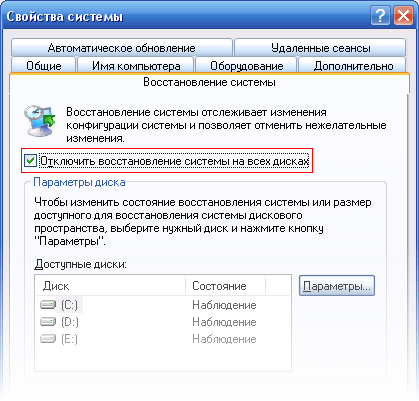
Папка RECYCLER не что иное, как Корзина с Рабочего стола Windows.
В папке WINDOWS располагается операционная система, все ее настройки, служебные программы, драйверы и т.д. Содержимое данной папки ни в коем случае нельзя изменять. Во многих инструкциях и справочниках вместо папки WINDOWS пишут %SystemRoot% (это одно и тоже).
А теперь посмотрим, какие важнейшие папки и файлы содержит каталог WINDOWS:
В папке Driver Cache/i386 находится кэш драйверов. Если ее удалить, то при добавлении любого нового оборудования Windows будет запрашивать установочный диск.
В папке Media хранятся звуковые файлы для озвучивания системных событий.
В папке Minidump хранится малый дамп памяти – это специальная запись минимального набора сведений, необходимых для определения причины неполадок. Windows XP каждый раз при возникновении неустранимой ошибки будет автоматически создавать новый файл в данной папке. Каталог Minidump задается в диалоговом окне “Загрузка и восстановление”: щелкните правой клавишей мыши по значку “Мой компьютер” – “Свойства” – вкладка “Дополнительно” – в разделе “Загрузка и восстановление” нажмите кнопку “Параметры”. Найдите строчку “Папка малого дампа”:
Файл hiberfil.sys появляется в папке WINDOWS, если разрешен спящий режим. В этот файл при бездействии система сбрасывает весь объем ОЗУ, поэтому он равен размеру установленной оперативной памяти.
Папка system32 – очень важная папка, отвечающая за все настройки системы. Кроме того, в ней содержатся практически все служебные программы и системные утилиты. Здесь вы можете найти Блокнот (notepad.exe), Калькулятор (calc.exe), утилиту очистки диска от мусора (cleanmgr.exe) и многие другие программы.
В папке system32\drivers находятся файлы драйверов. В папке system32\drivers\etc есть файл hosts. Он предназначен для сопоставления IP-адресов и доменных имен компьютеров и серверов интернета. Наиболее распространенное использование файла hosts – блокировка определенных сайтов.
В папке system32\config содержатся файлы, которые работают с реестром:
файл AppEvent.Evt является журналом событий приложений, используемого реестром Windows;
файл SAM содержит раздел реестра HKLM\SAM;
файл SecEvent.Evt является журналом событий безопасности, используемого реестром Windows;
файл SECURITY содержит раздел реестра HKLM\SECURITY;
файл software содержит раздел реестра HKLM\Software;
файл SysEvent.Evt является журналом событий системы, используемого реестром Windows;
файл system содержит раздел реестра HKLM\System.
В папке system32\Restore содержится программа восстановления системы rstrui.exe и сопутствующие файлы.
Итак, сегодня мы с вами узнали (а кто-то просто вспомнил) какие важные файлы и папки хранятся на системном диске. В ближайших статьях мы рассмотрим как управлять процессами и службами Windows, что такое реестр и как сделать его резервную копию.
Источник
Материал из РУВИКИ — свободной энциклопедии
У этого термина существуют и другие значения, см. Каталог.
Катало́г (в некоторых системах справочник, папка, в любительских переводах — директория[1]) — объект в файловой системе, упрощающий организацию файлов; позволяет сгруппировать файлы и, возможно, другие каталоги (для иерархических файловых систем).
Корневой каталог — каталог, прямо или косвенно включающий в себя все прочие каталоги и файлы файловой системы, называется корневым. В Unix-подобных системах он обозначается символом /, в DOS и Windows исторически используется символ \, но с некоторого времени поддерживается и /. В DOS и Windows корневым считается каталог, который не является подкаталогом ни одного другого, это значит, каждый из томов в системе имеет свой корневой каталог (например, C:\, D:\ и так далее).
Текущий каталог — каталог, с которым работает система (оболочка или конкретная программа), если ей не указать другого каталога. В большинстве систем обозначается точкой (.). Для смены текущего каталога на другой используется в большинстве оболочек используется команда cd; без указания целевого каталога она меняет каталог на домашний (в Unix-подобных системах) или возвращает текущий (в Windows).
Родительский каталог — каталог, в котором находится текущий каталог, обозначается двумя точками (..), например, чтобы перейти в родительский каталог используется команда cd …
Обычно каталог реализуется как специальный файл, где регистрируется информация о других файлах и каталогах на носителе информации[1]. Например, в Unix-системах — это файл, содержащий несколько inode и привязанные к ним имена[2]. В современных Unix-подобных системах вводится структура каталогов, соответствующая стандарту FHS.
Каталоги в Windows бывают системные (служебные, созданные операционной системой) и пользовательские (созданные пользователем). Пример системных каталогов: «Рабочий стол», «Корзина», «Сетевое окружение», «Панель управления».
Термин «папка» (англ. folder) был введён для представления объектов файловой системы в графическом пользовательском интерфейсе путём аналогии с офисными папками. Он был впервые использован в Mac System Software, предшественнице Mac OS, а в системах семейства Windows — с выходом Windows 95[3]. Эта метафора стала использоваться в большом числе операционных систем: Windows NT, Windows 95, Mac OS, Mac OS X, а также в средах рабочего стола для систем семейства UNIX (например, KDE и GNOME).
В этой терминологии папка, находящаяся в другой папке, называется подпапка, вложенная папка или дочерняя папка. Все вместе папки на компьютере представляют иерархическую структуру (дерево каталогов). Подобная древообразная структура возможна в операционных системах, не допускающих существование «физических ссылок» (таких как Windows 3.x и 9x, которые допускали только ярлыки).
- ↑ 1 2 Власов, 2012.
- ↑ «Всё суть файлы» // FreeBook, или Введение в POSIX’ивизм Архивная копия от 16 августа 2007 на Wayback Machine
- ↑ «With the introduction of Windows 95, Microsoft started referring to directories as folders» // Murach’s C# 2005 Архивная копия от 14 июля 2011 на Wayback Machine (англ.), страница 34
- Власов К.А. Файловая система: термины и понятия // Total Commander: эффективная работа с файлами и архивами. — БХВ-Петербург, 2012. — 752 p. — ISBN 9785977500227.
Что такое директория на ПК: Разбираемся в основах организации файлов
📝Отзывы🙌Представьте себе огромную библиотеку 📚, заполненную книгами 📖 на всевозможные темы. Чтобы быстро найти нужную книгу, библиотекари используют систему каталогов и полок. В мире компьютеров аналогичную роль выполняют директории (или, как их чаще называют, папки).
Директория — это, по сути, указатель пути к файлам 📍, своего рода адрес 🏠, который помогает операционной системе и приложениям быстро найти нужные данные. Это как адресная книга 📒, где записаны адреса всех ваших файлов. Например, `c:\Windows\` — это директория, в которой хранятся все файлы операционной системы Windows. Она указывает на местоположение всех файлов, находящихся в папке Windows на диске C.
Откройте нужный раздел, нажав на соответствующую ссылку:
👉 Директория: Папка, Каталог или Директория
👉 Как устроена файловая система с директориями
👉 Зачем нужны директории
👉 Директория игры: Как игры используют директории
👉 Зачем играм директории?
👉 Где найти директорию программы
👉 Как найти директорию программы?
👉 Директория `/dev` — что это
👉 Что такое файлы устройств?
👉 Зачем нужна директория `/dev`?
👉 Советы по работе с директориями
👉 Заключение
👉 Часто задаваемые вопросы (FAQ)
🖖🏻 Открыть
Что такое директория на ПК?
В мире компьютеров и файлов, где информация хранится и организуется, важно знать, как найти нужный документ или программу. Для этого и существуют директории, также известные как папки. ☕
Представьте себе огромную библиотеку с множеством книг, разложенных по полкам и стеллажам. Каждая полка – это своего рода директория, а книги – файлы. Чтобы найти конкретную книгу, вам нужно знать её местоположение: номер стеллажа, полка и, наконец, сама книга. Точно так же и на компьютере, директория – это указатель пути к файлам, своего рода «адрес» файла.
Директория – это термин, обозначающий место на жестком диске или другом носителе информации, где хранятся файлы. Она представляет собой структуру, которая позволяет упорядочить файлы и папки, облегчая поиск и управление ими. 🗂️
Пример: `c:\Windows\` – это директория, которая указывает на папку «Windows» на диске «C». В этой папке хранятся файлы, связанные с операционной системой Windows. Любой файл, находящийся внутри этой папки, будет иметь `c:\Windows\` в начале своего полного пути.
Дочерняя директория – это папка, которая находится внутри другой папки (родительской). Например, если в папке «Windows» есть папка «System32», то «System32» будет дочерней директорий к «Windows». Таким образом, структура директорий может быть многоуровневой, напоминая древовидную структуру. 🌳
Понимание концепции директорий необходимо для эффективной работы с файлами и папками на компьютере. Это позволяет быстро находить нужные файлы, организовывать информацию и управлять хранилищем данных. Знание «адреса» файла – его директории – является ключом к эффективной работе с компьютером. 💻
Директория: Папка, Каталог или Директория
В разных операционных системах и в разных контекстах могут использоваться разные термины для обозначения одного и того же понятия.
- Директория (от английского «directory») — это первоначальный термин, который использовался в ранних операционных системах для обозначения каталога файлов.
- Каталог — это более привычный для русскоговорящих пользователей термин, который означает то же самое, что и директория.
- Папка (от английского «folder») — это термин, который стал популярен с появлением графических интерфейсов, таких как Windows. Папка — это визуальное представление директории, ярлычок с изображением, который позволяет пользователю легко понять, что находится внутри.
В общем, все эти термины означают одно и то же: структурный элемент файловой системы, который группирует файлы и другие директории. Можно сказать, что папка — это визуальная оболочка директории.
Как устроена файловая система с директориями
Файловая система компьютера — это иерархическая структура, похожая на древовидную диаграмму 🌳. В основе этой структуры находится корневой каталог, который является «родителем» всех остальных директорий и файлов. От корневого каталога «отходят» ветви — это директории первого уровня. В них, в свою очередь, могут находиться другие директории и файлы, образуя «ветки» второго, третьего и последующих уровней.
Пример:
Представьте, что корневой каталог — это ствол дерева 🌳. На этом стволе растут ветви первого уровня — это директории, например, «Документы», «Музыка», «Изображения». На этих ветвях могут расти другие ветки — это директории второго уровня, например, «Рабочие документы», «Фотографии с отпуска», «Любимые песни». И так далее, до бесконечности.
Ключевые особенности файловой системы:
- Иерархичность: Каждая директория может содержать другие директории и файлы, образуя древовидную структуру.
- Уникальность пути: Каждый файл и каждая директория имеют уникальный путь, который определяет их местоположение в файловой системе.
- Организация: Директории позволяют упорядочить файлы, сгруппировать их по типу, дате создания или другим критериям.
Зачем нужны директории
Директории играют важную роль в организации информации на компьютере. Без них файловая система превратилась бы в хаос 🤯 из множества файлов, найти которые было бы практически невозможно.
Основные функции директорий:
- Организация файлов: Директории позволяют группировать файлы по тематике, типу, дате создания или другим критериям. Например, вы можете создать директорию «Документы» для хранения всех документов, директорию «Музыка» для хранения музыкальных файлов и т.д.
- Поиск файлов: Благодаря директориям, поиск файлов становится намного проще. Вам не нужно просматривать все файлы на компьютере, чтобы найти нужный. Достаточно перейти в нужную директорию и найти файл там.
- Управление правами доступа: Директории позволяют ограничить доступ к файлам для определенных пользователей. Например, вы можете создать директорию «Конфиденциальные данные» и ограничить доступ к ней для всех, кроме себя.
- Создание резервных копий: Директории позволяют создавать резервные копии файлов и папок. Вы можете скопировать всю директорию на внешнее хранилище и восстановить данные в случае необходимости.
Директория игры: Как игры используют директории
Игры, как и любые другие приложения, используют директории для хранения своих файлов. Директория игры — это папка, в которой хранятся все файлы, необходимые для запуска и работы игры.
Например:
- Исполняемые файлы игры (EXE, BIN)
- Текстуры, модели, звуки, видео
- Сохраненные игры
- Конфигурационные файлы
Зачем играм директории?
- Организация игровых ресурсов: Все файлы игры хранятся в одной директории, что упрощает их поиск и управление.
- Запуск игры: Исполняемый файл игры запускается из своей директории, и игра обращается к остальным файлам, находящимся в этой же директории.
- Модификации: Многие игры поддерживают модификации — изменения, которые вносят пользователи в игру. Модификации обычно устанавливаются в директорию игры, чтобы не нарушать целостность оригинальных файлов.
- Сохранение данных: Сохраненные игры, настройки и другие данные, созданные во время игры, хранятся в директории игры.
Пример:
Hammer Editor — это инструмент для создания уровней в игре Half-Life 2. Он должен знать, где находятся материалы (текстуры, модели), чтобы отобразить их. Studiomdl — это инструмент для компиляции моделей. Он должен знать, куда сохранять скомпилированные модели. Все эти данные хранятся в директории игры.
Где найти директорию программы
Часто возникает необходимость узнать, где находится директория, в которой установлена та или иная программа. Это может понадобиться, например, для:
- Установки обновлений
- Удаления программы
- Настройки параметров программы
- Поиск файлов, связанных с программой
Как найти директорию программы?
- Через ярлык программы: Найдите ярлык программы на рабочем столе, в меню «Пуск» или на главном экране Windows. Нажмите правой кнопкой мыши на ярлык и выберите пункт «Расположение файла» (или «Открыть расположение файла»).
- Через свойства ярлыка: Нажмите правой кнопкой мыши на ярлык и выберите пункт «Свойства». Перейдите на вкладку «Ярлык» и нажмите кнопку «Расположение файла».
- Через поиск: Введите название программы в строке поиска Windows и откройте ее свойства. В свойствах программы обычно указывается путь к директории установки.
- Через реестр Windows: (Этот способ более сложный и предназначен для опытных пользователей). В реестре Windows хранится информация о всех установленных программах. Вы можете найти директорию установки программы, обратившись к соответствующему разделу реестра.
Директория `/dev` — что это
`/dev` — это специальная директория в операционных системах семейства Unix (Linux, macOS), которая содержит файлы устройств (драйверов).
Что такое файлы устройств?
Файлы устройств — это специальные файлы, которые представляют собой интерфейс для взаимодействия с аппаратными устройствами компьютера.
Например:
- `/dev/sda` — это файл, который представляет собой жесткий диск.
- `/dev/sda1` — это файл, который представляет собой первый раздел жесткого диска.
- `/dev/ttyUSB0` — это файл, который представляет собой USB-устройство.
Зачем нужна директория `/dev`?
Директория `/dev` позволяет операционной системе и приложениям взаимодействовать с аппаратными устройствами компьютера, используя стандартные файловые операции.
Пример:
Если вы хотите подключить жесткий диск к файловой системе, вам нужно использовать файл устройства `/dev/sda`. Операционная система поймет, что вы хотите работать с жестким диском, и предоставит вам доступ к его содержимому.
Советы по работе с директориями
- Создавайте логичную структуру директорий. Группируйте файлы по тематике, типу или дате создания. Это поможет вам легко найти нужные файлы в будущем.
- Используйте понятные названия для директорий. Это облегчит вам и другим пользователям понимание структуры файловой системы.
- Регулярно очищайте директории от ненужных файлов. Это поможет освободить место на жестком диске и повысить производительность компьютера.
- Создавайте резервные копии важных директорий. Это поможет вам восстановить данные в случае потери или повреждения файлов.
- Будьте осторожны при удалении директорий. Перед удалением директории убедитесь, что вы не удаляете важные файлы.
Заключение
Директории — это важный элемент файловой системы, который позволяет организовать файлы и упростить их поиск. Понимание принципов работы с директориями поможет вам эффективно управлять информацией на компьютере, создавать резервные копии данных и избегать проблем с потерями файлов. Надеемся, что эта статья помогла вам разобраться в этом важном аспекте работы с компьютером!
Часто задаваемые вопросы (FAQ)
- Что такое директория простыми словами?
– Это папка, в которой хранятся файлы и другие папки.
- Чем директория отличается от папки?
– По сути, это одно и то же. Папка — это визуальное представление директории.
- Как найти директорию программы?
– Через ярлык программы, свойства ярлыка или поиск в Windows.
- Зачем нужны директории?
– Для организации файлов, поиска файлов, управления правами доступа и создания резервных копий.
- Что такое директория игры?
– Это папка, в которой хранятся все файлы игры.
- Что такое директория `/dev`?
– Это директория, в которой хранятся файлы устройств (драйверов).
⚠️ Что такое директорская работа
⚠️ Почему директорка, а не директриса
⚠️ Можно ли использовать слово директриса
⚠️ Чем отличается директриса от директора
